Möglichkeiten zur Konfiguration des DLNA -Heimservers auf einem Computer

- 1279
- 131
- Prof. Dr. Finja Goebel
Im Bereich des Rundfunk -Streaming -Videoinhalts ändern sich moderne Technologien so schnell, dass der Endbenutzer einfach keine Zeit hat, sich an sie anzupassen. In jüngerer Zeit waren der vorherrschende Typ Satellitenempfänger, mit denen Sie bezahlte und kostenlose Pakete verschiedener Betreiber beobachten können. Sie wurden durch Mediplayer ersetzt, und heute sind die Fernseher selbst so schlau geworden, dass sie alle Präfixe erfolgreich ersetzen können. Und doch die Gelegenheit, auf dem großen Bildschirm zu sehen, was vom Computer ausgestrahlt wird, bleibt sehr relevant. Und bietet seinen DLNA -Standard, über den Sie Inhalte, einschließlich Musik und Fotos, für mobile Geräte und Smart -TV -Inhalte, einschließlich Musik und Fotos, übertragen können.

Was ist dlna
Dies ist eine Verringerung der Ausdrucksformat der digitalen Lebensnetzwerk Allianz, die ein spezialisiertes Softwareprotokoll bezeichnet, durch das das Gerät, das diese Technologie unterstützt. Dank der Verwendung des DLNA -Protokolls wurde es möglich, ein Video mit einem PC unter der Steuerung von Windows auf ein Tablet, ein Smartphone oder ein Fernseher zu streamen.
Jetzt musste eine große Videodatei auf ein Flash-Laufwerk oder eine DVD-Disk übertragen. Genug Verbindung und Synchronisation dieses Gadgets an einen Computer mit einem installierten DLNA -Server. Dieses Protokoll basiert auf der UPNP -Technologie (Universal Plug & Play), die die Kompatibilität mit vielen verschiedenen Geräten und Geräten ermöglicht, ohne dass Treiber oder zusätzliche Software installiert werden müssen.
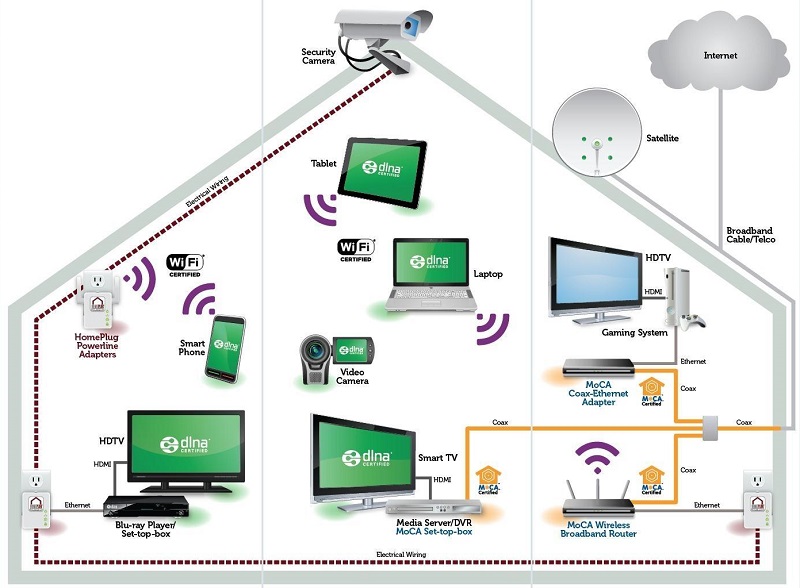
Schaffung eines DLNA -Servers mithilfe von in Windows ES integrierten Fonds
In Windows 10 ist die Erstellung und die ordnungsgemäße Einstellung des DLNA -Servers für die Wiedergabe von Medieninhalten viel einfacher als in den vorherigen Versionen des Betriebssystems von Microsoft. Um Streaming -Videos auf Client -Geräte zu übertragen, ist es im Großen und Ganzen nicht einmal erforderlich, einen solchen Server zu konfigurieren.
Die einzige notwendige und ausreichende Anforderung ist die Verbindung beider Geräte (PC oder Laptop zu einem Smartphone, Tablet, Media Player oder Smart TV) über einen Router zu einem lokalen Netzwerk. Es spielt keine Rolle durch Wi-Fi oder Kabel. Die gegenseitige Verwendung von Wi-Fi Direct ist ebenfalls erlaubt.
Wenn sich in den Parametern des Netzwerks Ihres Computers die Option "General verwendetes Netzwerk" als aktiviert herausstellt (was bedeutet, die Netzwerkerkennung von Geräten zu trennen), ist das Streaming von Dateien weiterhin möglich. Auch wenn es keinen Gesamtzugriff auf diese Dateien gibt.
DLNA -Servereinstellungen
Die Technologie selbst ist extrem einfach. Es reicht aus, die gewünschte Videodatei (oder Musik) im Dirigenten auszuwählen und darauf auf PKM zu klicken. Wählen Sie im mit der angezeigten Kontextmenü den "Geben Sie das Gerät weiter ..." aus und in der Liste, in der das Gadget ausgewählt wird, das Sie übertragen möchten. Natürlich wird es in der Liste nur dann angezeigt, wenn es enthalten ist und gleichzeitig das Gerät im Netzwerk sein sollte.
Infolgedessen beginnt Windows Media auf dem Computer und in seinem Fenster, um „zum Gerät zu führen“ zu streamen, Medieninhalte streamen.
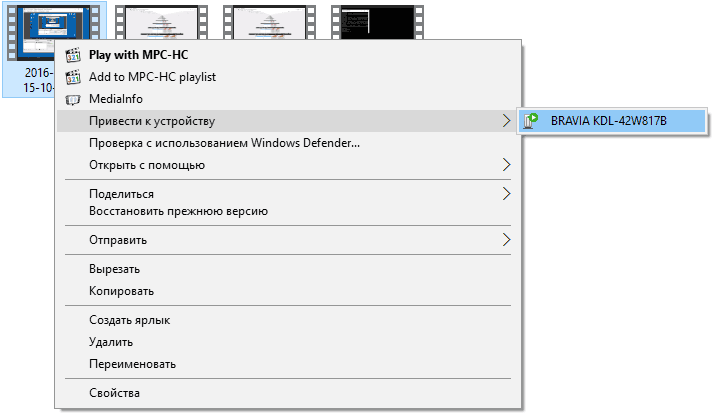
Die zweite Option besteht darin, einen DLNA -Server auf einem PC/Laptop einzurichten. In Windows 10 müssen Sie den nächsten Algorithmus einhalten:
- Nehmen Sie den Ausdruck "Stream -Transmission -Parameter von Multimedia" im Suchbereich im Suchbereich und öffnen Sie diesen Dienst
- Im Abschnitt "Auswählen der Parameter des Streaming ..." klicken Sie auf die Maus im Element "Schalten Sie das Flussgetriebe ein ...";
- Das gleiche Ergebnis kann erzielt werden, indem der Windows Media Player gestartet und auf die Registerkarte "Stream" klickt
- Ein Fenster wird geöffnet, in dem im oberen Block den Namen der Multimedia -Bibliothek angeben muss. Es ist dieser Name des DLNA -Servers, der auf Client -Geräten angezeigt wird
- Da alle Geräte, die das DLNA -Protokoll unterstützen und mit dem Heimnetzwerk verbunden sind Gerät;
- Sie können auch das Gadget auswählen und auf die Schaltfläche "Setzen" klicken, wenn Sie angeben möchten, welche Art von Dateien darauf abgespielt werden dürfen.
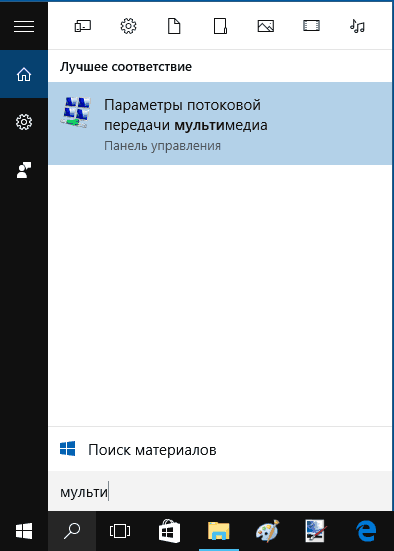
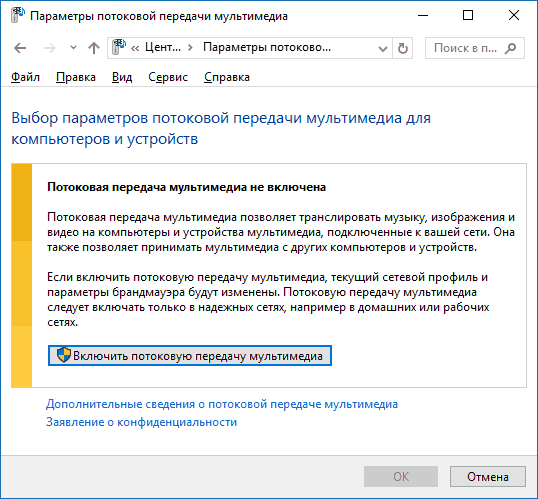
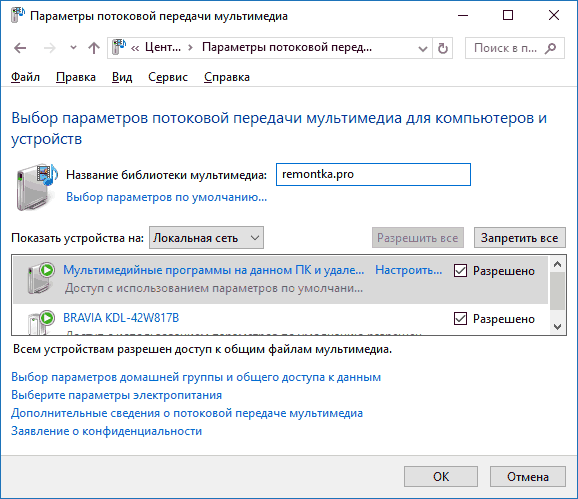
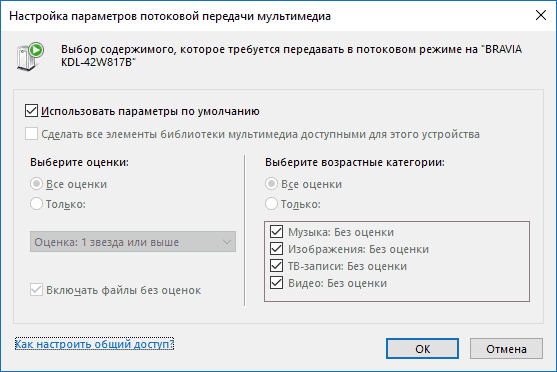
Beachten Sie, dass in diesem Fall die Schaffung einer „Heimgruppe“ nicht erforderlich ist, aber in den „Top Ten“, beginnend mit der Veröffentlichung von 1803.
Nachdem alle oben genannten Schritte auf dem Client -Gerät ausgeführt wurden (was übrigens nicht nur Fernseher, Smartphone oder Tablet, sondern auch ein weiterer PC oder Laptop sein kann), besteht die Möglichkeit eines Zugriffs auf das Video, „Foto“, sondern auch den Zugriff auf das Video, „Foto“ und „Musik“ auf Ihrem Hauptcomputer und die Möglichkeit, Mediendateien des zulässigen Formats zu reproduzieren.
Hinzufügen von Ordnern mit Medieninhalten für den DLNA -Server
Da sich die Systemordner mit diesen Namen auf der Startdiskette befinden, speichern die meisten PC -Benutzer Video, Fotos und Musik an einem anderen Ort. Und da Client -Geräte genau für diese Katalognamen konfiguriert sind, ist es nicht einfach, den Zugriff auf den DLNA -Server mit anderen Ordnern zu öffnen.
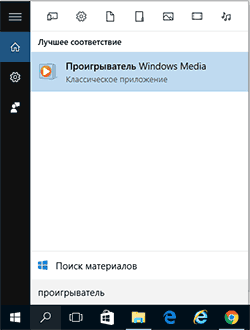
Dies geschieht wie folgt:
- Wir sammeln den Ausdruck "Player" in der Suchkonsole des Task -Panels und starten Windows Media
- Wir machen einen Klick von PKM entlang eines aller Abschnitte von Medieninhalten (Video, Musik, Bilder). Nehmen wir an, wir interessieren uns für Streaming von Videos - dann wählen wir den entsprechenden Abschnitt und im Menü aus, das sich öffnet - das Element "Videoverwaltung". In anderen Abschnitten wird es als "Galerie/Fonotek -Management" bezeichnet
- Ein Fenster öffnet sich mit dem Namen "Weg zur Videobibliothek". Durch Klicken auf die Schaltfläche "Hinzufügen" können wir so viele Ordner mit unseren Videomaterialien eingeben, wie Sie benötigen.
Beachten Sie das in Windows 7/8.1 Einbeziehung des DLNA -Servers ist direkt über Windows Media möglich möglich.
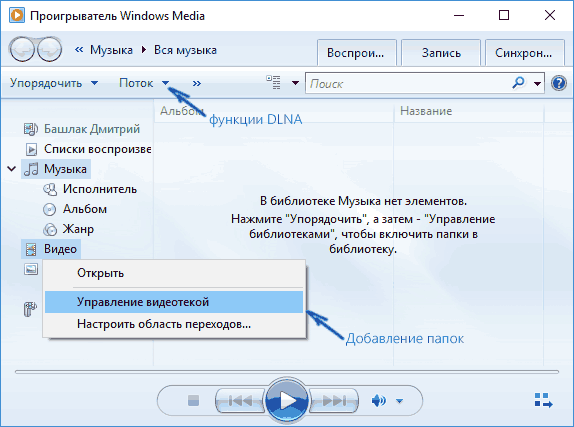
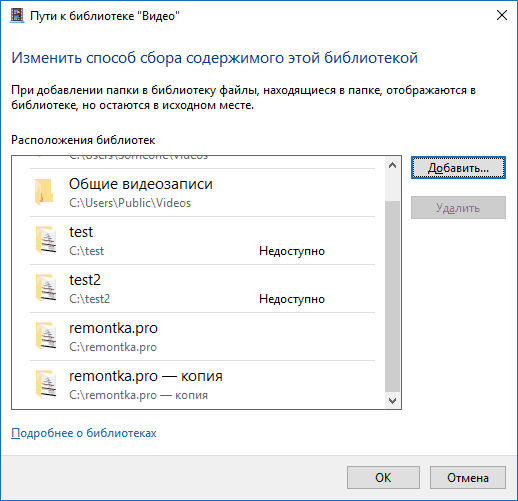
Verbindung zu einem DLNA -Server auf einem Computer von Client -Geräten von Client -Geräten
Bisher haben wir besprochen, wie man einen Medienserver auf einem Computer/Laptop erstellt. Nehmen wir an, wir haben in dieser Phase erfolgreich fertig. Aber wie Sie einen Fernseher, ein Smartphone und einen Media -Player mit einem DLNA -Server verbinden?
Es gibt keinen universellen Weg. Jedes Gerät, jedes Mediengerät mit Unterstützung des Protokolls in der Regel hat seinen eigenen Verbindungsalgorithmus zum Head Computer, um Streaming -Video zu übertragen.
In vielen Samsung -TV -Modellen im Menü "Quell" enthält ein bestimmtes Menüelement mit dem Namen des verfügbaren Netzwerks ein bestimmtes Menüelement. Alles, was wir tun müssen, ist zum Medienserver aus einem kleinen Menü zu gehen, um den Typ der reproduzierten Datei auszuwählen und zu starten.
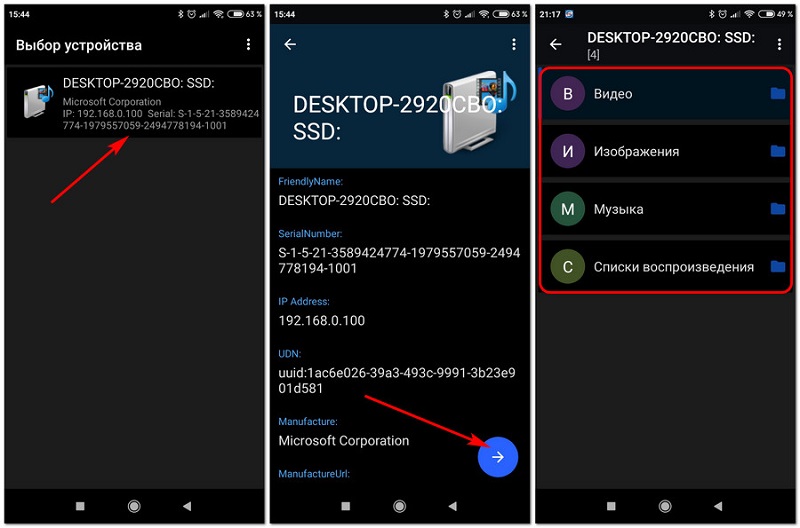
Auf mobilen Geräten wird der DLNA -Server selbst nicht angezeigt, und die Standard -Tools zum Anschließen mit dem Android -Betriebssystem sind nicht bereitgestellt. Ausgabe - Die Verwendung einer dritten -party -Anwendung, die den Datenaustausch im DLNA -Protokoll unterstützt. Auf dem Spielmarkt in der Suchleiste reicht es aus, diese vier -konsumierte Abkürzung zu wählen, und es wird mehrere Dutzend solcher Programme in den Suchergebnissen geben. Wir können eine kostenlose DMS -Explorer -Anwendung empfehlen. Dieses einfach zu verwendende Dienstprogramm zum Anzeigen von Streaming -Inhalten über das Netzwerk funktioniert gemäß dem folgenden Algorithmus: Wählen Sie einen erschwinglichen Medienserver im Rahmen des Heimnetzwerks aus, starten Sie ihn mit dem Drücken des blauen Pfeils nach rechts. Ein neues Fenster wird geöffnet, in dem die Liste der Dateien zur Anzeige zum Anzeigen verfügbar ist. Wählen Sie das gewünschte und starten Sie es auf eine Standard -Taste mit dem Bild eines Dreiecks.
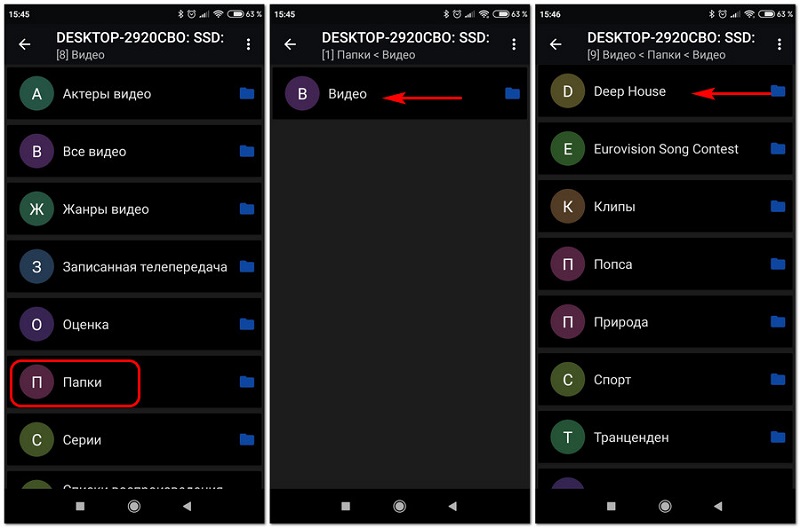
Neben dieser Schaltfläche links befindet sich ein weiteres mit dem Bild des Bildschirms. Wenn Sie darauf klicken, erhalten Sie die Möglichkeit, die ausgewählte Datei auf demselben Computer anzuzeigen, der DLNA -Server ist und auf dem unser Medieninhalt liegt. Mit anderen Worten, Ihr Telefon kann als Fernbedienung fungieren, mit der Sie aus der Ferne Videos oder Fotos ansehen und Musik hören können. Darüber hinaus können Sie aus einem Smartphone auch in jede Richtung zurückspulen, anhalten und Anzeigen beginnen.
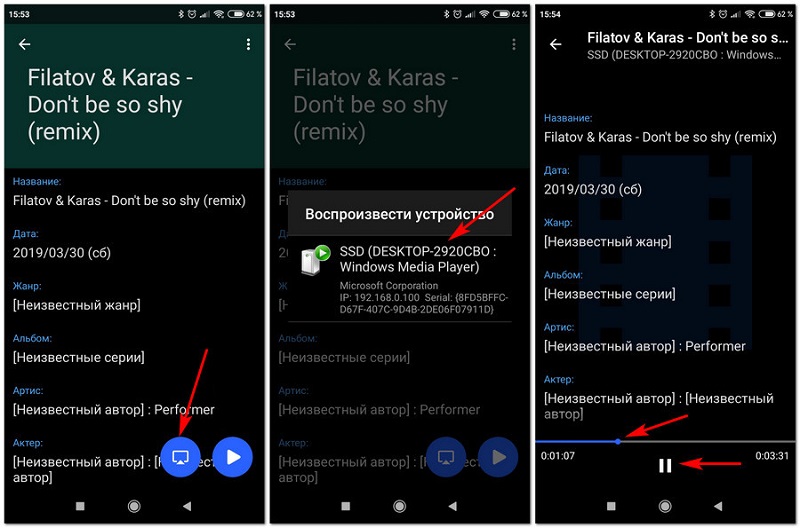
Wie Sie sehen können, ist die Verwendung des DLNA -Servers auf Android -Geräten nicht so schwierig.
Einrichten eines DLNA-Servers auf einem PC mit Programmen von Drittanbietern
Zusätzlich zu den Standardmethoden zur Einrichtung des DLNA -Servers durch erstellte Windows -Betriebssystem kann dieselbe Arbeit mit speziellen Anwendungen von Dritt -Teile -Herstellern erfolgen. Es gibt auch viele von ihnen, sowohl kostenlos als auch verteilt unter den Shareware -Bedingungen oder vollständig bezahlt. In der Regel bietet diese Software Kundengeräte die Möglichkeit, mit Ausnahme der DLNA -Technologie und anderen Netzwerkprotokollen auf einen Medientext auf einem Computer zuzugreifen.
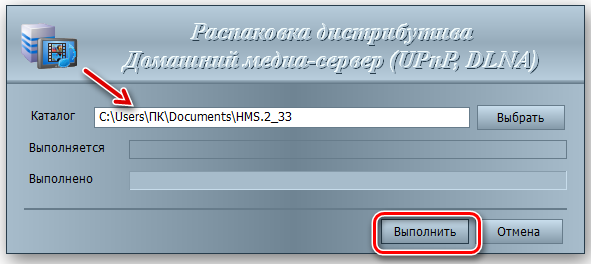
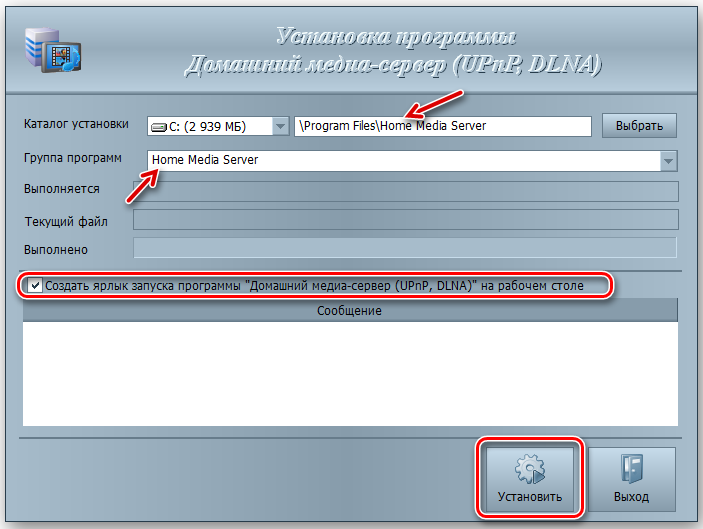
Als kostenloses Programm können Sie "Home Media Server" beraten,. Dies ist eine sehr beliebte und einfach zu verwendende Software kann von der offiziellen Website des Entwicklers heruntergeladen werden. Zusätzlich zu DLNA wird hier die Dateiübertragung durch HTTP- und UPNP -Protokolle unterstützt.

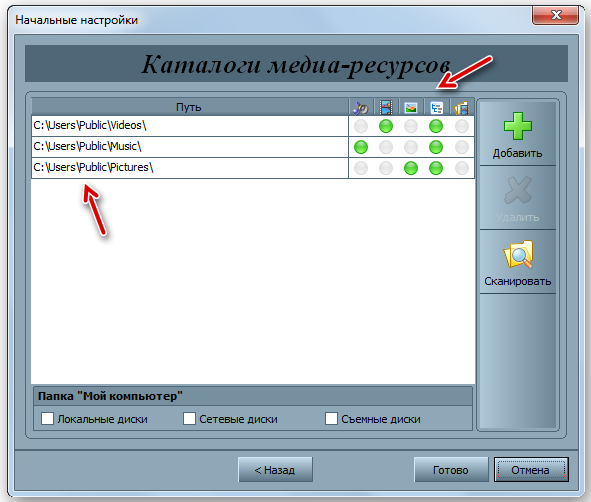
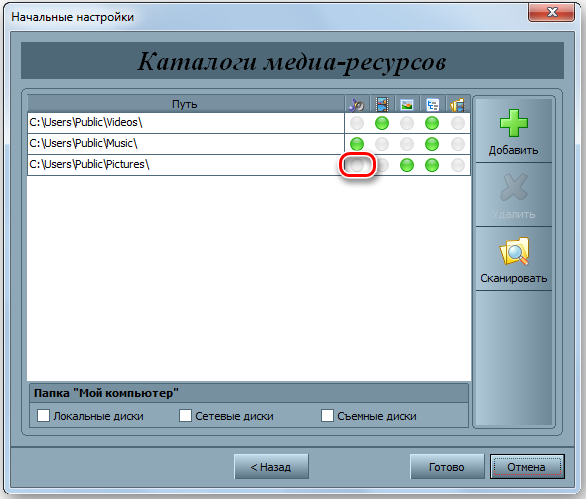
Zu den unterstützten Client-Geräten gehören die TV-Empfänger bekannter Marken, Spielekonsolen, Mediplayer, mobile Android-Geräte, iPad/iPhone, Chromecast-Typ-Geräte, Tablets. Das Programm enthält eine Reihe von Video- und Audio -Formattranscodern, die sich auf die Möglichkeiten eines bestimmten Kundengeräts konzentrieren. Zusätzlich zu Dateien können Sie auf Playback -Geräten im Internetfernsehen sowie auf dem digitalen Fernsehen aller drei DBV -Formate (C, S, T) übertragen werden. Darüber hinaus bietet die Anwendung Webnavigation für Client -Geräte, auf denen DLNA Support (UPNP) fehlt.
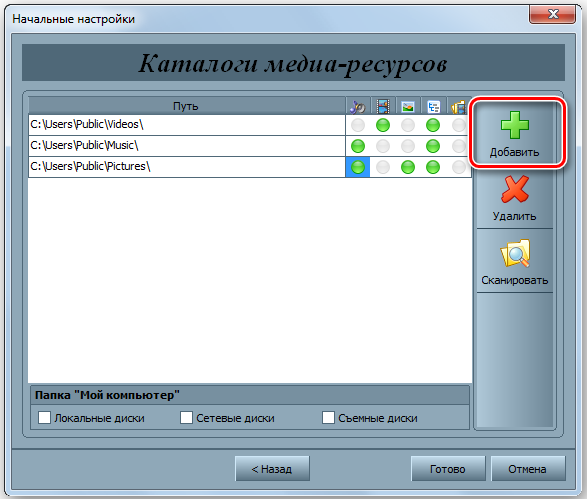
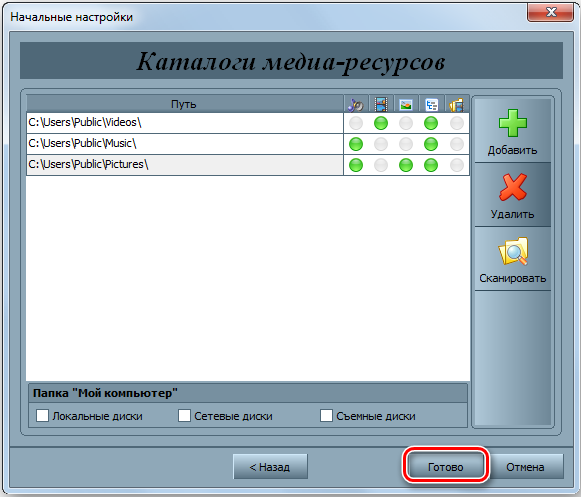
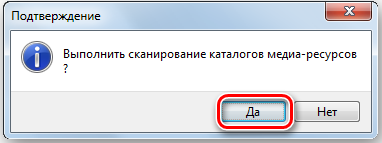
Wir haben bereits festgestellt, dass große Fernsehhersteller (Samsung, Philips, LG) ihre eigene Software verwenden, die auf einem PC installiert ist und eine Streaming -Übertragung von Video und Musik für ihre intelligenten TV -Modelle bereitstellt.
Ein weiteres beliebtes Programm für Windows 10/8/7 zum Erstellen/Einrichten eines DLNA -Servers, der Ihre Aufmerksamkeit verdient.
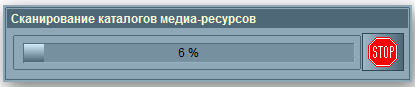
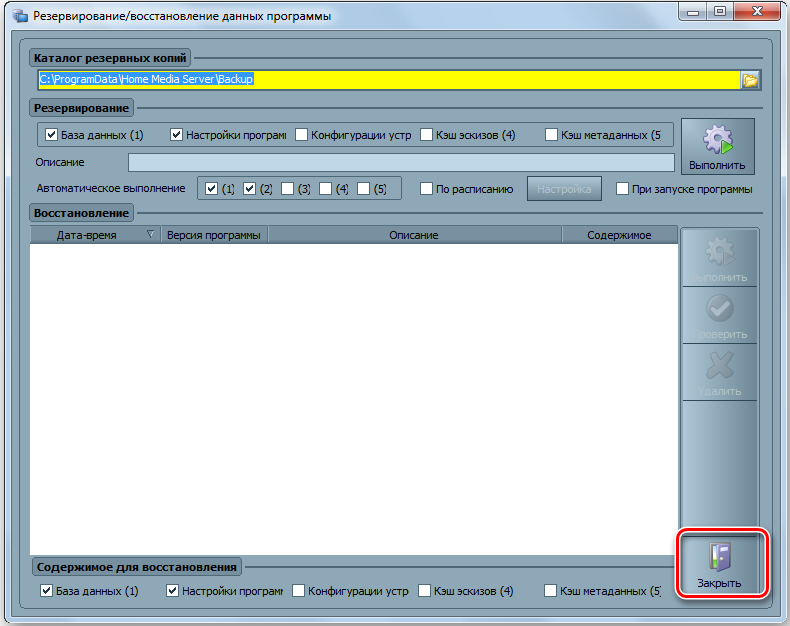
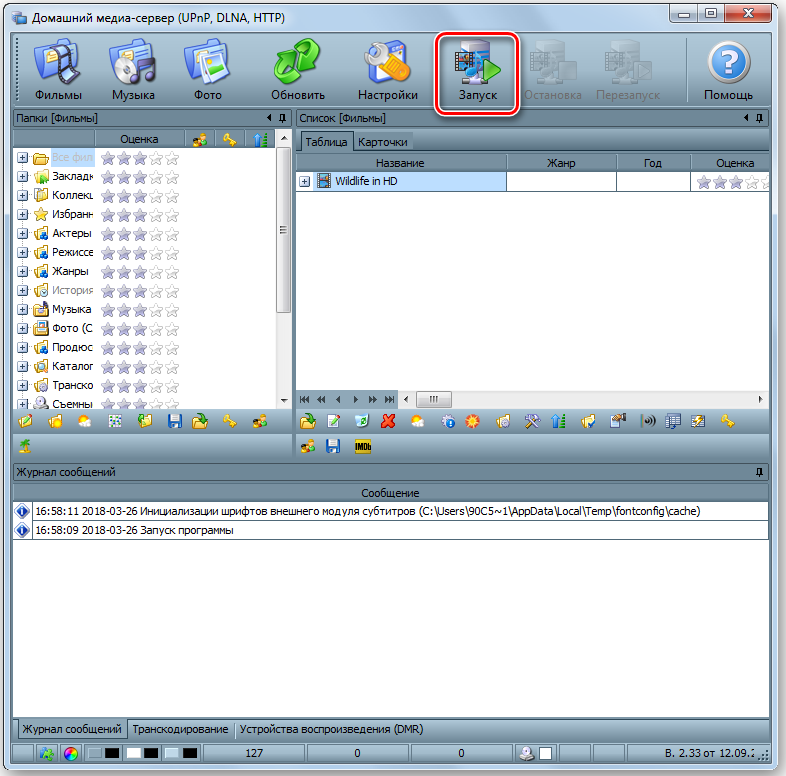
Zu den verfügbaren Funktionen einer kostenlosen Versorgungsversion sollten beachtet werden:
- die Möglichkeit, die Transzintierung von Mediendateien im Format zu streamen, das von Endgeräten unterstützt wird (einschließlich fast aller Modelle moderner Fernseher, Mediplayer, Spielekonsolen und mobilen Geräten;
- Die Möglichkeit des Online -Rundfunks (in einigen Fällen kann die Verwendung von Plugins erforderlich sein);
- Das Programm versteht die beliebtesten Videos, Audio- und Grafiken, weiß, wie man mit Wiedergabelisten arbeitet und unterstützt Untertitel
- Es ist möglich, Ordner und Dateien nach Attributen wie Typ, Größe, Name, Autor, Datum des Hinzufügens zu sortieren.
Die Einstellung des Programms ist recht einfach. Nach dem Herunterladen und Installation starten wir die Serviio -Konsole, in den Einstellungen wählen wir eine russisch -sprechende Oberfläche aus. Danach wechseln wir zu den Medientexteinstellungen und fügen unsere Ordner mit Musik, Videos und Fotos hinzu. In der Tat wird dies ausreichen - der Rest des Programms wird automatisch tun.
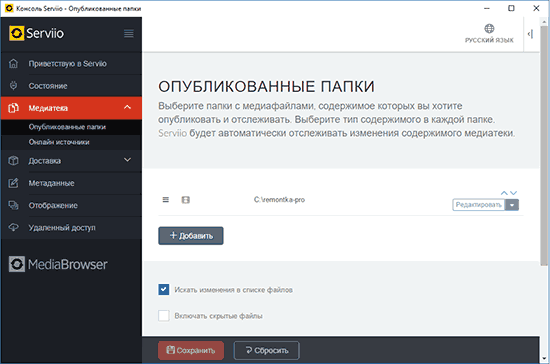
Wir glauben, dass dieses Material nicht nur für unsere Leser interessant sein wird, sondern auch nützlich. In jedem Fall möchten viele von Ihnen versuchen, Ihren PC/Laptop auf Mediendateien auf einem Fernseher oder Smartphone zu verwenden. Schreiben Sie in den Kommentaren zum Artikel über die Probleme, denen wir begegnet sind - wir werden versuchen, sie gemeinsam zu lösen.
- « So ändern Sie die Größe des Fotos in Photoshop
- Die richtige Auswahl an Speicherkarte für den DVR »

